Огляд XMedia Recode: конвертуйте відео та аудіо безкоштовно
На ринку є багато інструментів для конвертації відео. Окрім відеоформатів, деякі з них можуть навіть конвертувати аудіо та записувати Blu-ray/DVD. Якщо ви хочете зробити привабливі відео, сумісними з різними платформами соціальних мереж, ви не можете залишити хороший відеоконвертер. Сьогодні ми вибираємо один із популярних інструментів, Перекодування XMedia. Це добре? Продовжуйте читати! Цей огляд дасть вам огляд XMedia Recode та його найкращу альтернативу.
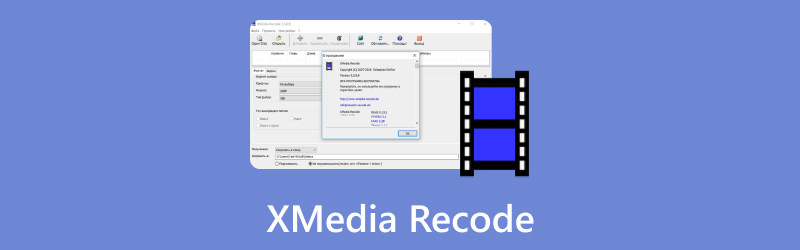
- СПИСОК ПОСІБНИКІВ
- Частина 1. XMedia Recode - достовірний огляд
- Частина 2. Як використовувати XMedia Recode
- Частина 3. Альтернатива XMedia Recode
- Частина 4. FAQ XMedia Recode
Частина 1. XMedia Recode - достовірний огляд
XMedia Recode — це програма з відкритим вихідним кодом, яка може змінювати ваше аудіо та відео на інші популярні формати. Він підтримує Blu-ray, DVD, AVI, MP4, 3GP, WMV, ASF, MKV тощо. Між тим, він має різні функції, включаючи редагування, вирізання, реміксування, вилучення тощо. За допомогою XMedia Recode ви можете створити відео або аудіо з дивовижними ефектами. Більше того, його інтерфейс користувача простий у навігації, навіть якщо ви новачок.
Ключові особливості
◆ Перетворення форматів між різними аудіо та відео.
◆ Легко вирізайте та комбінуйте відео в XMedia Recode.
◆ Витягніть звукові доріжки з відеофайлів, DVD та Blu-ray.
◆ Підтримка апаратно-прискореного перетворення відео.
Інтерфейс і функції
Об'єктивно кажучи, XMedia Recode має інтуїтивно зрозумілий і простий дизайн. Виконавши всього кілька кроків, новачки зможуть швидко використовувати його для зміни форматів відео та аудіо і навіть записувати диски Blu-ray. Для професіоналів XMedia Recode також пропонує низку найкращих налаштувань, таких як зміна роздільної здатності, бітрейту, частоти кадрів тощо. Однак деякі користувачі вважають його інтерфейс непривабливим і навіть трохи застарілим, а різноманітність параметрів робить його ще кращим. важко використовувати. Загалом, це безкоштовна та потужна програма, яку варто спробувати.
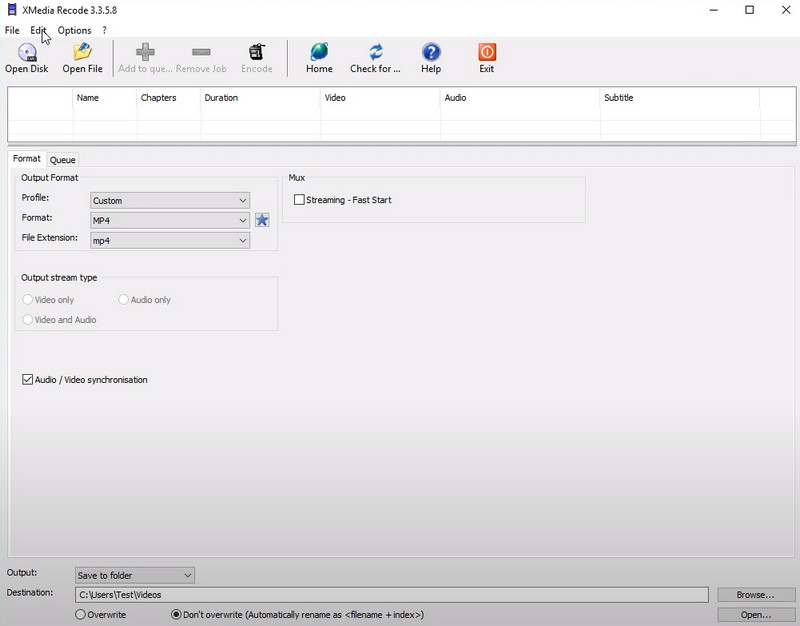
Ціни XMedia Recode
XMedia Recode — це безкоштовний відеоконвертер, тому вам не потрібно платити за використання. Ця програма може змінювати широкий діапазон відеоформатів на комп’ютері Windows. Хоча XMedia Recode безкоштовний, він підтримується рекламою. Ці оголошення відображаються у вікні програми та на веб-сайті програми. Вони можуть бути нав'язливими, але не заважають функціональності програми. Тому будьте обережні при завантаженні та використанні!
Чи безпечне перекодування XMedia
XMedia Recode зазвичай вважається безпечним у використанні. Він був завантажений багато разів і має позитивну репутацію серед користувачів. Проте було кілька повідомлень, що деякі оголошення в інтерфейсі веб-сайту містять зловмисне програмне забезпечення. Щоб зменшити ризик шкідливого програмного забезпечення, важливо завантажувати XMedia Recode, не натискаючи рекламу. Крім того, вам слід уникати завантаження XMedia Recode зі сторонніх веб-сайтів, оскільки на цих веб-сайтах інсталятор може міститися зі зловмисним програмним забезпеченням.
HandBrake проти XMedia Recode
| Відео конвертер | Платформи | плюси | мінуси | Формати підтримки |
|---|---|---|---|---|
| Ручне гальмо | Windows, macOS, Linux | 1. Він працює на різних платформах. 2. Запропонуйте надзвичайно зручний інтерфейс. | 1. Неможливо об'єднати кілька частин відео в одне відео. 2. Перетворення відбувається трохи повільно. | MP4, M4V, MKV, MOV, MPEG, AVI, WMV тощо. |
| Перекодування XMedia | Тільки Windows | 1. Підтримка майже популярних форматів. 2. Його попередній перегляд у реальному часі є досить корисним. | 1. Перетворюйте лише незахищені DVD-диски. 2. Параметри налаштування складні. | 3GP, 3GPP, 3GPP2, AAC, AC3, AMR, ASF, AVI, TS, TRP, MP2, MP3, MP4, MP4V, MOV тощо. |
Частина 2. Як використовувати XMedia Recode
Ви знаєте, що XMedia Recode може конвертувати відеоформати у наведеній вище частині. Тепер ви дізнаєтеся, як змінити формат з одного на інший. Ця частина є простим посібником, якому ви можете слідувати!

Завантажте XMedia Recode з офіційного сайту. Запустіть і відкрийте відеоконвертер на робочому столі.
Ви можете натиснути Відкрити файл щоб завантажити відео, яке потрібно змінити. Наприклад, ви можете вибрати відео MKV.
Перейдіть до Формат вкладка. Тут ви можете встановити вихідний формат для вашого відео. Просто натисніть спадний список і виберіть один формат, наприклад MP4. Тим часом ви можете встановити аудіо, субтитри, фільтр та інші параметри, пов’язані з цим відео.
Після налаштування ви можете натиснути Закодувати у верхньому меню. Нарешті ви можете конвертувати MKV в MP4 успішно.
Зачекайте кілька секунд, доки завершиться процес конвертації. Тривалість цього процесу залежить від розміру вашого відеофайлу. Наберіться терпіння!
Частина 3. Альтернатива XMedia Recode
Якщо ви хочете використовувати професійне програмне забезпечення для зміни форматів файлів, ArkThinker Video Converter Ultimate це ваш ідеальний варіант. Як одна з найкращих альтернатив XMedia Recode, він підтримує перетворення понад 1000 форматів між відео та аудіо. Під час перетворення формату ви можете далі редагувати, вирізати, стискати та змінювати файл на свій розсуд. Усі ці функції допоможуть вам створити чудове відео чи аудіо! Крім того, він пропонує потужну панель інструментів із понад 15 інструментами, такими як Video Watermark Remover, 3D Maker, Color Correction тощо. Тому спробуйте це все-в-одному програмне забезпечення, якщо вас не влаштовує лише конвертація форматів файлів!
- Він доступний для комп’ютерів macOS і Windows 11/10/8/7.
- Конвертуйте різні відео та аудіофайли без втрати якості.
- Налаштуйте та налаштуйте функції файлу, як вам подобається.
- Швидке пакетне перетворення та редагування аудіо- та відеофайлів.
Частина 4. FAQ XMedia Recode
Що таке XMedia Recode PSP?
Це один із найкращі конвертери відео який може змінювати відео у форматі, сумісному з портативним ігровим пристроєм PlayStation Portable (PSP).
Як обрізати відео в XMedia Recode?
Спочатку імпортуйте відеофайл до XMedia Recode. Потім перейдіть на вкладку «Фільтри/Попередній перегляд» і натисніть кнопку «Вирізати». Далі ви можете перетягнути сині та червоні маркери на шкалі часу, щоб змінити точні кадри. Нарешті натисніть «Застосувати».
Чи підтримує XMedia Recode кодек HEVC?
Так. XMedia Recode підтримує кодек HEVC (High Efficiency Video Coding). Крім того, він також підтримує H.265 та інші кодеки.
Чи є XMedia Recode безкоштовним?
Звичайно. XMedia Recode 100% безкоштовний. Таким чином, ви можете використовувати його для конвертації різних відеоформатів за вашим бажанням.
Чи хороший XMedia Recode Portable?
Важко сказати. Деякі будуть хвалити той факт, що він безкоштовний і підтримує багато форматів, але інші вважають, що програмні інтерфейси занадто старі.
Висновок
У цьому огляді ви дізнаєтеся що таке XMedia Recode і як його використовувати для зміни форматів відео. Уважно прочитайте його характеристики та деталі. Тоді спробуйте! Тим часом, якщо ви шукаєте програмне забезпечення зі зручним інтерфейсом, ви можете завантажити ArkThinker Video Converter Ultimate нижче! Які-небудь питання? Будь ласка, поділіться своїми коментарями!
Що ви думаєте про цю публікацію? Натисніть, щоб оцінити цю публікацію.
Чудово
Рейтинг: 4.9 / 5 (на основі 438 голоси)
Знайти більше рішень
10 GIF-конвертерів для перетворення між зображеннями/відео та GIF-файлами Остаточний огляд FlashBack Express і найкращої альтернативи Огляд XRecorder, плюси, мінуси та найкраща альтернатива XRecorder Перетворення MOV у MP4 без зусиль: покроковий процес Чудові способи перетворення 1080p на 4K без втрати якості 5 найкращих конвертерів роздільної здатності відео для різних платформВідносні статті
- Перетворення відео
- Надійний огляд найкращих конвертерів HEVC
- Огляд Freemake Video Converter, який допоможе вам у цьому
- Чи можемо ми відтворювати файли MKV на вашому iPhone і як це реалізувати
- ArkThinker Безкоштовний онлайн-конвертер MKV у MP4 [швидко та безпечно]
- MOV у GIF: надійний підхід до перетворення MOV у формат GIF
- Як конвертувати WebM у GIF за допомогою 4 настільних і мобільних інструментів
- Найкращі способи конвертації відео MP4 у GIF або навпаки
- Як конвертувати відео в GIF: простий і швидкий підхід Meta
- Перетворіть MP4 у MP3 безкоштовно онлайн – простий інструмент від ArkThinker
- ArkThinker Безкоштовний онлайн-конвертер MOV у MP4 [Простий у використанні]



